【Apple Pay】iPhoneにクレジットカードを登録する
Apple Payが対応する電子マネーはSuica、iD、QUICPAY、PASMO、nanaco、WAON。後払い方式の電子マネーは、クレジットカードを持ってさえいれば、iPhoneにカード情報を登録するだけで、コンビニなどの対応店ですぐにでも使い始めることができます。
Apple Pay対応デバイス
Apple Payをコンビニなどの店舗で利用するには、iPhone 8以降かApple Watch Series 3以降の機種が必要です。または、日本国内で発売されたiPhone 7 / 7 PlusかApple Watch Series 2でも利用できます。
アプリ内やSafariでの買い物には、その他にもiPhone 6、iPhone 6s、iPhone SEが対応しています。いずれのデバイスでもiOS 10.1以降が必須です。
Apple Pay対応クレジットカード
すべてのクレジットカードがApple Payに対応するわけではありません。Appleの公式サイトに対応クレジットカードの一覧が掲載されているので、そちらで確認してください。
一覧表を見てもよくわからない場合は、とりあえず、クレジットカードの登録手順を進めてみてください。非対応であれば、その旨のメッセージが表示されるか、登録を先に進めることができなくなります。
Apple Payが利用できるお店
Apple Payは以下のマークがあるお店で利用できます。
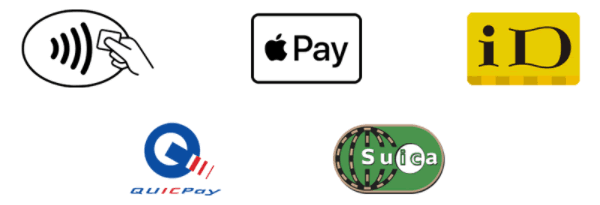
レジでの支払い時に、Suica、iD、QUICPAY、PASMO、nanaco、WAONのいずれかで支払うことを伝え、ホームボタン(Touch ID)に指を乗せたままiPhoneを読み取り端末にかざすだけで決済ができます。
ちなみに、QUICPayやiDで決済しても、実際に請求が来るのはiPhoneに登録したクレジットカード会社からです。
クレジットカードの登録前にすべきこと
iPhoneにクレジットカードを登録するには、iCloudへのログインと、Touch IDまたパスコードを設定している必要があります。
クレジットカードを登録後、iCloudをログアウトしたり、Touch IDまたはパスコードを解除すると、登録していたカードはiPhoneから削除されます。
クレジットカードの登録手順
Walletを起動する
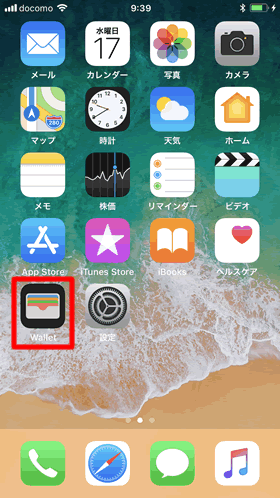
ホーム画面から[Wallet]を起動します。
カードの追加を始める
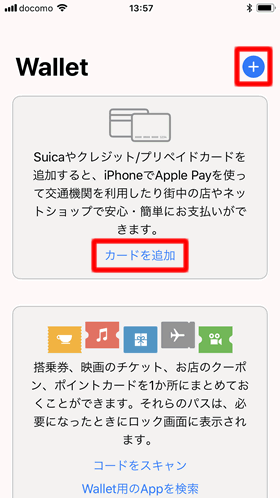
Walletに登録しているカードやクーポンなどがなければ、画面に「Apple Pay」と「パス」の簡単な説明が表示されます。
[カードを追加]またはWalletの横にある[+]をタップしてください。
確認する
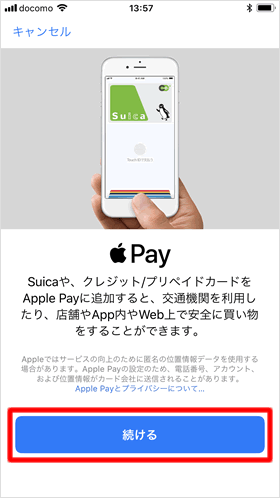
確認画面が表示されるので、[続ける]をタップ。
カードの種類を選択する
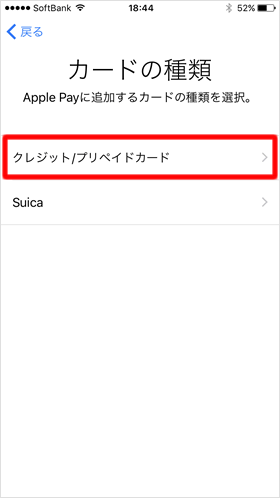
[クレジット / プリペイドカード]をタップします。
カード情報を読み取る
カメラが起動します。カードをフレーム内に収めると自動的にスキャンが始まり、読み取ったカード情報が表示されます。スキャンがうまくいかなかった場合は空欄になるので、手動でカード情報を入力してください。カード情報に間違いがなければ[次へ]をタップします。
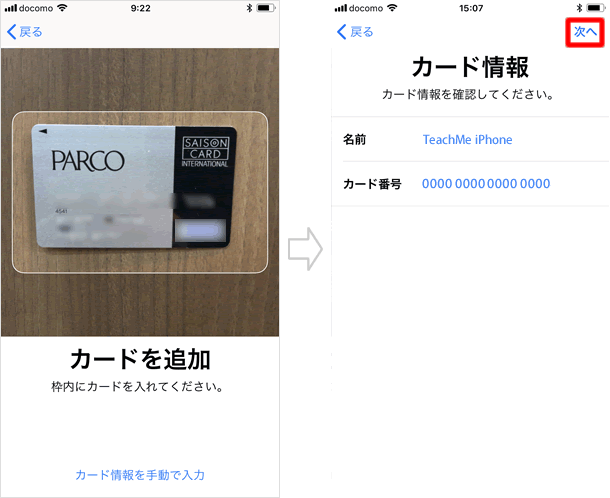
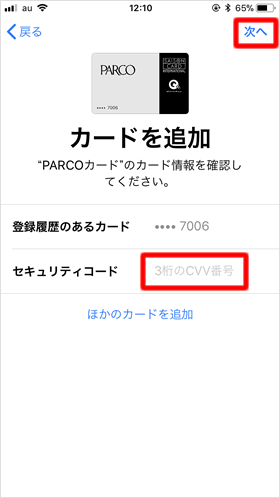
iTunesまたはApp Storeの支払いに登録しているクレジットカードがある場合は、《登録履歴のあるカード》の情報が表示されます。3桁のセキュリティコードを入力して【次へ】をタップしてください。
セキュリティコードを入力する
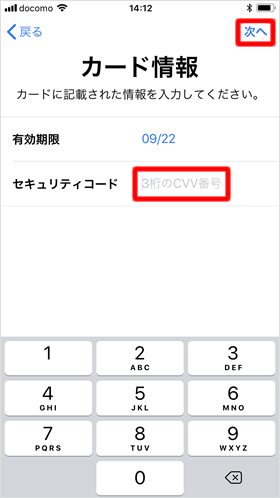
3桁のセキュリティコードを入力します。有効期限は通常、自動スキャンにより読み取られていますが、スキャンがうまくいかなかった場合は空欄になるので、手動で入力してください。
[次へ]をタップします。
利用条件を確認する
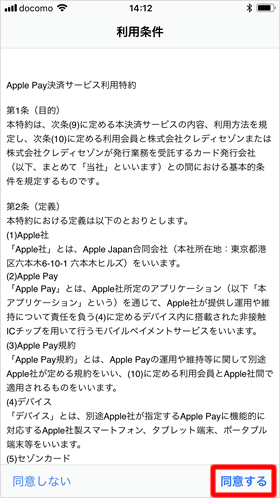
利用条件や規約が表示されるので、[同意する]をタップします。
対応サービスを確認する
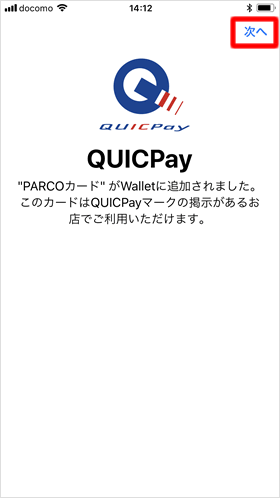
Walletにクレジットカードが追加され、利用できる電子マネーサービスが表示されます。PARCOカードはQUICPayで利用可能です。
カードの登録手続きはもう少しあるので、[次へ]をタップしてください。
カードの認証をする
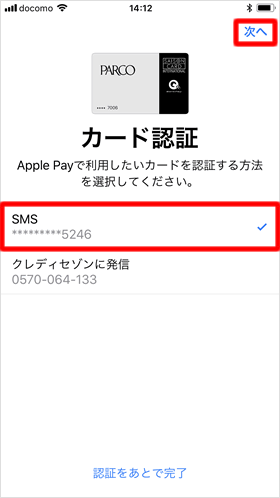
カードの認証を行います。[SMS]または【〇〇に発信】を選択します(認証方法はカードにより異なります)。
SMSの携帯番号は、カード会社に登録してある番号なので、お使いのiPhoneにSMSが届くとは限りません。
ここでは、SMS認証を選択して進めます。
認証コードを入力する

メッセージアプリに届く認証コードを入力して[次へ]をタップします。
登録完了
クレジットカードが登録されました。[完了]をタップして登録作業を終了してください。
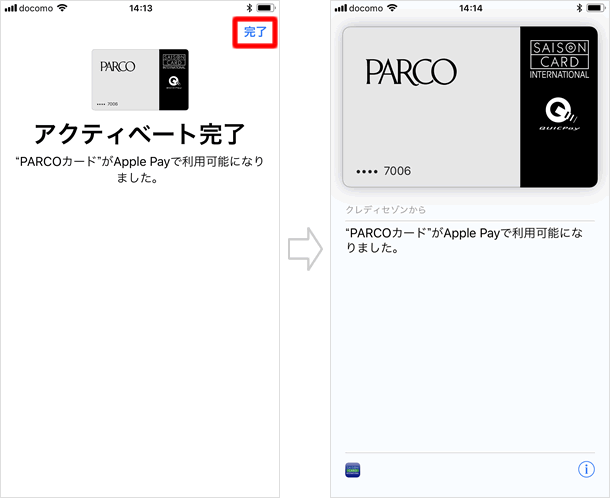
他にもApple Payで使いたいカードがあれば、最大16枚のカードを登録できます(Apple Watch Series 3、iPhone X、iPhone 8 / 8 Plus は12枚、それ以前の機種は8枚)。
関連記事
| ・iCloudバックアップとiPhoneの復元方法 |
| ・ロック解除ができない!パスコードを忘れてしまった時の対処方法 |
| ・クレジットカード情報を瞬間入力する方法 |
| ・クイックWebサイト検索 - SafariからGoogleを経由せずに検索する方法 |
Apple Pay
| ・コンビニなどの店舗でApple Payを利用する |
| ・Apple Payに登録したカードを削除する |
| ・iPhoneにSuicaを登録する |
| ・店舗での支払い方法 |
| ・複数登録したカードの中からメインカードを設定する |
| ...続きを見る |
iPhoneの使い方 カテゴリー
標準搭載アプリ
| カメラ | 電話 | メール | カレンダー |
| メモ | メッセージ | リマインダー | 計測 |
| App Store | 探す | ファイル | 翻訳 |
| ボイスメモ | ヘルスケア | 拡大鏡 | コンパス |
| Safari | 写真 | ミュージック | マップ |
| 計算機 | 時計 | 天気 | FaceTime |
